Introducción
Este documento describe cómo configurar Cisco Identity Services Engine (ISE) como una autenticación externa para la administración de la GUI de Cisco Catalyst SD-WAN.
Prerequisites
Requirements
Cisco recomienda que conozca estos temas:
- protocolo TACACS+
- Administración de dispositivos de Cisco ISE
- Administración de SD-WAN de Cisco Catalyst
- Evaluación de políticas de Cisco ISE
Componentes Utilizados
La información que contiene este documento se basa en las siguientes versiones de software y hardware.
- Parche 2 de Cisco Identity Services Engine (ISE) versión 3.4
- Cisco Catalyst SD-WAN versión 20.15.3
La información que contiene este documento se creó a partir de los dispositivos en un ambiente de laboratorio específico. Todos los dispositivos que se utilizan en este documento se pusieron en funcionamiento con una configuración verificada (predeterminada). Si tiene una red en vivo, asegúrese de entender el posible impacto de cualquier comando.
Antes de comenzar
A partir de Cisco vManage Release 20.9.1, se utilizan nuevas etiquetas en la autenticación:
- Viptela-User-Group: para definiciones de grupos de usuarios en lugar de Viptela-Group-Name.
- Viptela-Resource-Group: para definiciones de grupos de recursos.
Configurar - Uso de TACACS+
Configuración de Catalyst SD-WAN mediante TACACS+
Procedimiento
Paso 1. (Opcional) Definir Roles Personalizados.
Configure las funciones personalizadas que satisfagan sus requisitos; en su lugar, puede utilizar las funciones de usuario predeterminadas. Esto se puede hacer desde la pestaña Catalyst SD-WAN: Administration > Users y Access > Roles.
Cree dos funciones personalizadas:
- Rol de administrador: super-admin
- Función de sólo lectura: de sólo lectura
Esto se puede hacer desde la pestaña Catalyst SD-WAN: Administration > Users and Access > Roles > Click > Add Role.
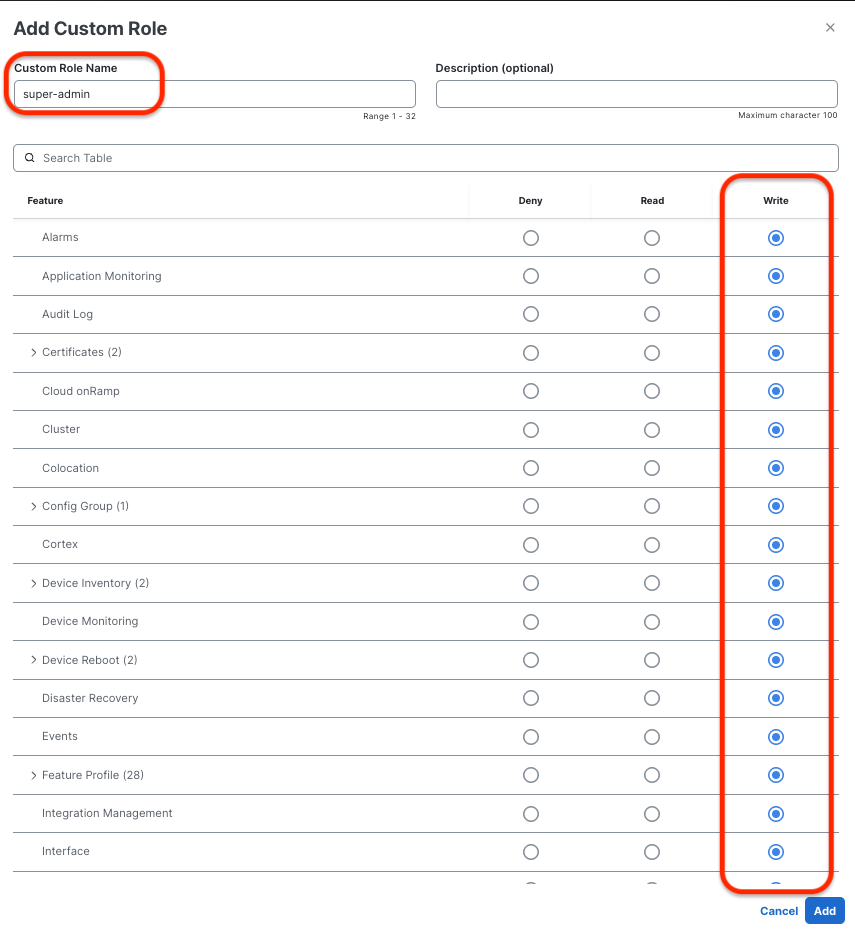 Rol de administrador (super-admin)
Rol de administrador (super-admin)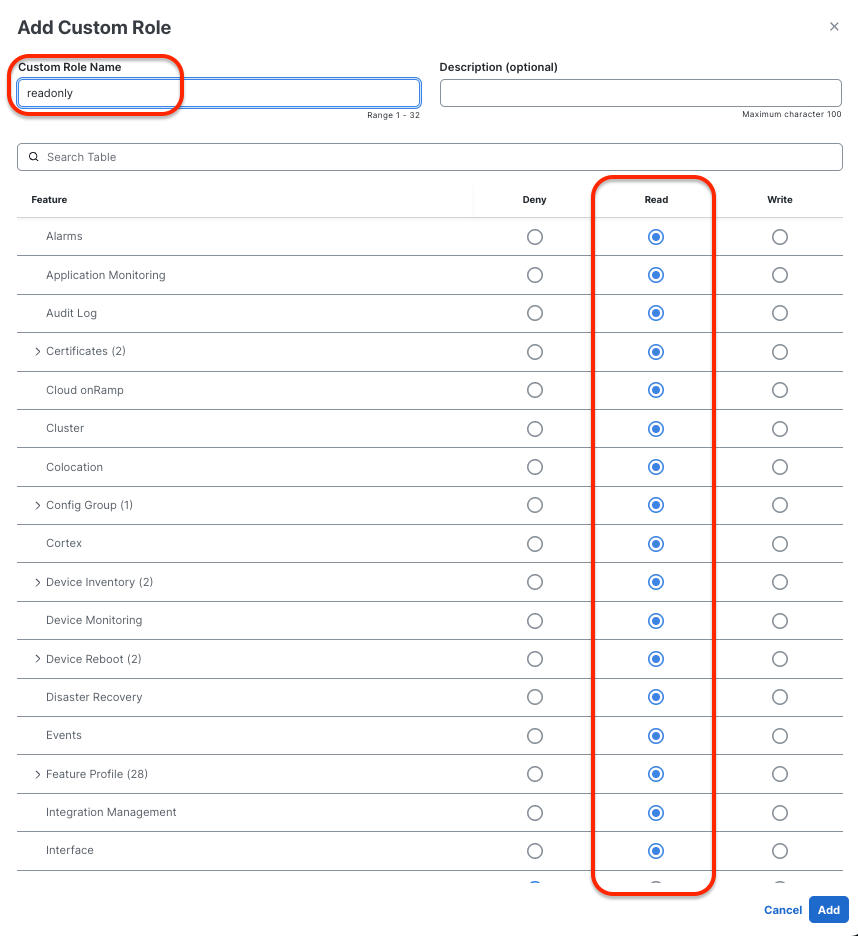 Función de sólo lectura (sólo lectura)
Función de sólo lectura (sólo lectura)
Paso 2. Configure la autenticación externa mediante TACACS+ (CLI).
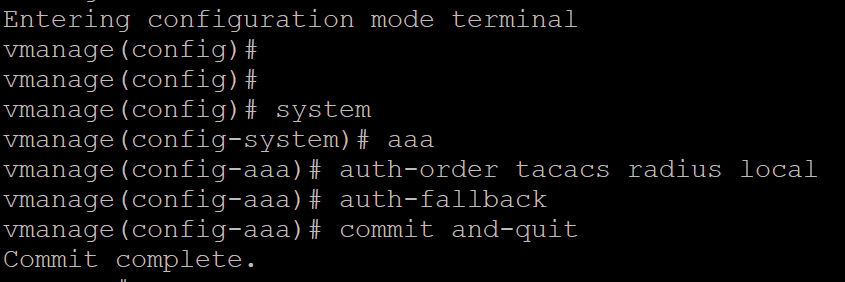 CLI de vManager: configuración de TACACS+
CLI de vManager: configuración de TACACS+
Configuración de ISE para TACACS+
Paso 1. Habilite Device Admin Service.
Esto se puede hacer desde la pestaña Administration > System > Deployment >Edit (ISE PSN Node)>Check Enable Device Admin Service.
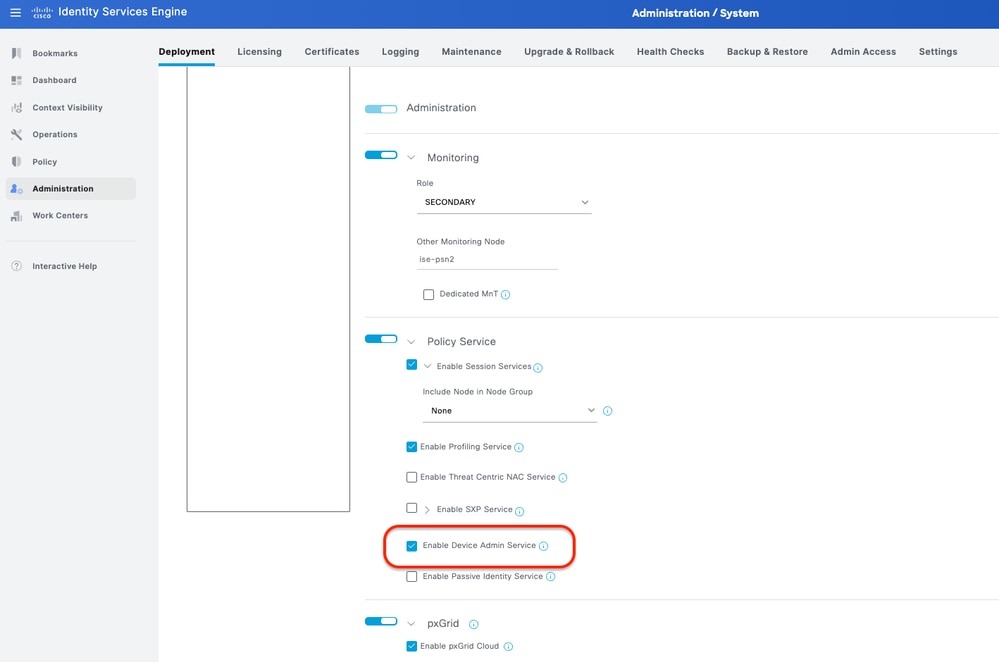 Habilitar servicio de administración de dispositivos
Habilitar servicio de administración de dispositivos
Paso 2. Agregue Catalyst SD-WAN como dispositivo de red en ISE.
Esto se puede hacer desde la pestaña Administration > Network Resources > Network Devices.
Procedimiento
a. Definir (Catalyst SD-WAN) Network Device name e IP.
b. (Opcional) Clasifique el tipo de dispositivo para la condición del conjunto de políticas.
c. Habilite la Configuración de Autenticación de TACACS+.
d. Establezca TACACS+ Shared Secret.
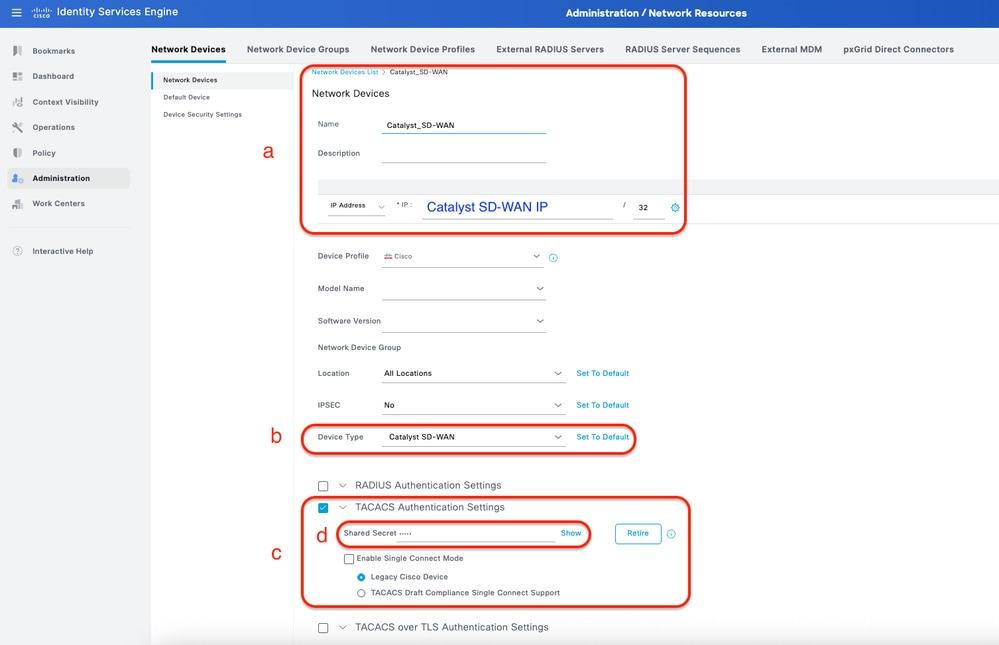 Dispositivo de red ISE (Catalyst SD-WAN) para TACACS+
Dispositivo de red ISE (Catalyst SD-WAN) para TACACS+
Paso 3. Crear perfil TACACS+ para cada función de Catalyst SD-WAN.
Crear perfiles TACACS+:
- Catalyst_SDWAN_Admin: Para usuarios superadministradores.
- Catalyst_SDWAN_ReadOnly: Para usuarios de sólo lectura.
Esto se puede hacer desde la pestaña Centros de trabajo > Administración de dispositivos > Elementos de política > Resultados > Perfiles TACACS > Agregar.
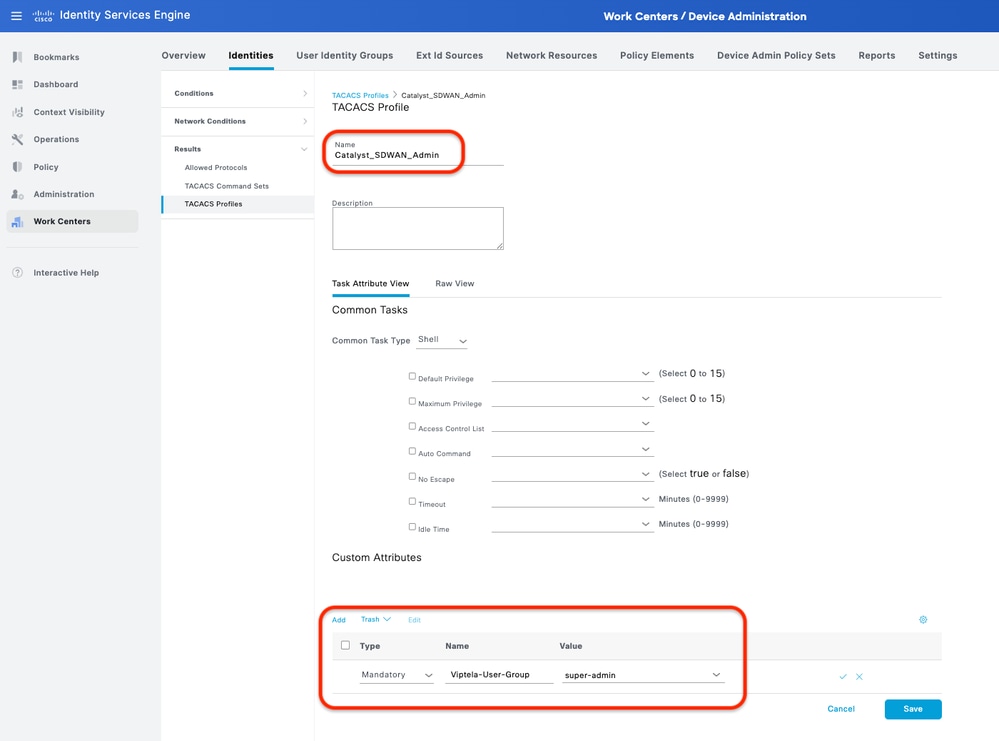 Perfil de TACACS+: (Catalyst_SDWAN_Admin)
Perfil de TACACS+: (Catalyst_SDWAN_Admin)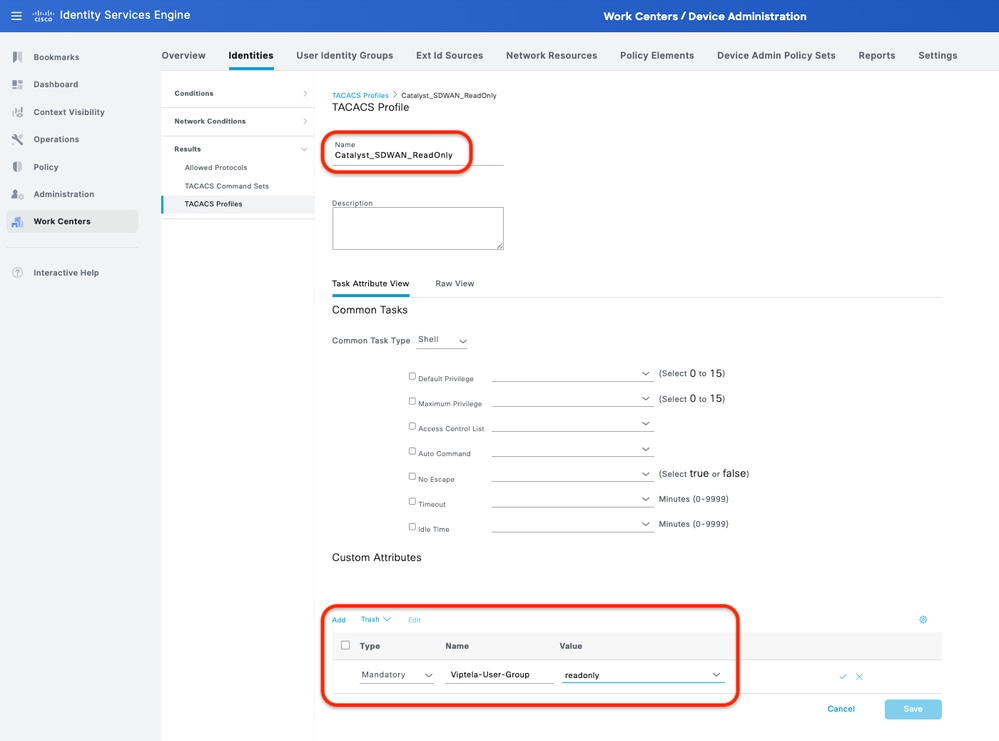 Perfil de TACACS+: (Catalyst_SDWAN_ReadOnly)
Perfil de TACACS+: (Catalyst_SDWAN_ReadOnly)
Paso 4. Crear grupo de usuarios y agregar usuarios locales como miembro.
Esto se puede hacer desde la pestaña Centros de trabajo > Administración de dispositivos > Grupos de identidades de usuarios.
Cree dos grupos de identidad de usuario:
- Super_Admin_Group
- Grupo_de_sóloLectura
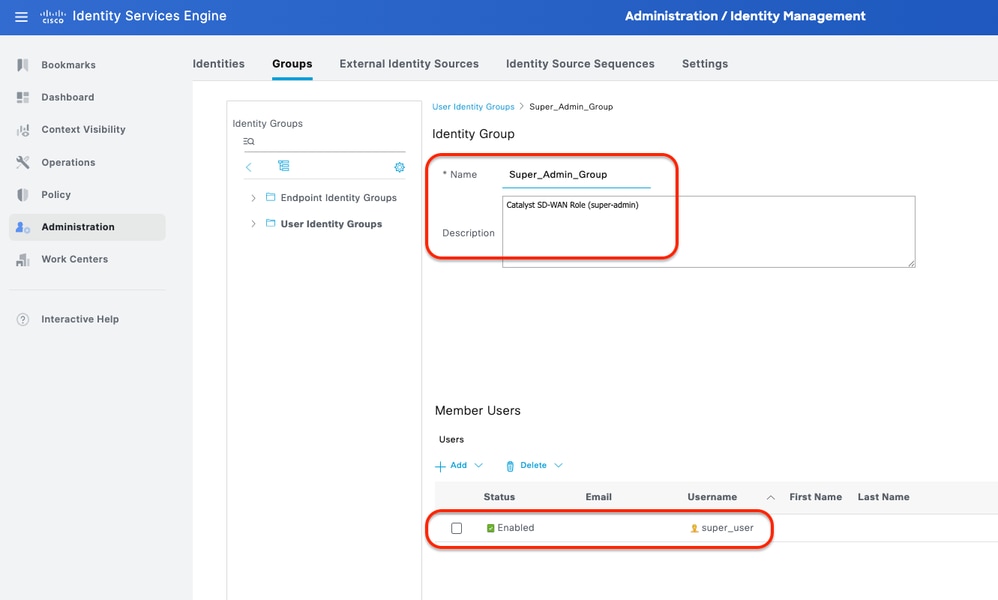 Grupo de identidad de usuario: (Super_Admin_Group)
Grupo de identidad de usuario: (Super_Admin_Group)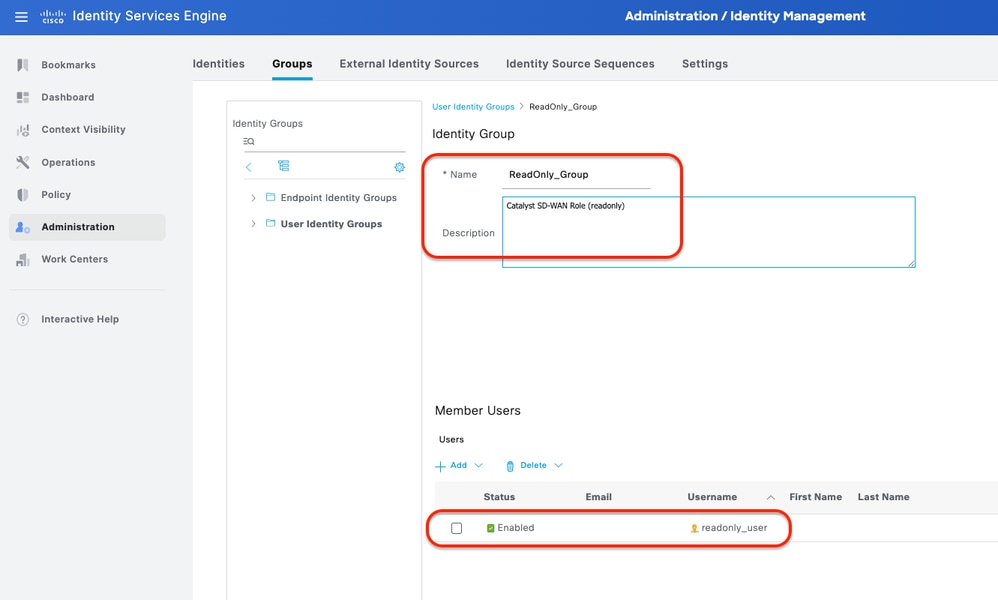 Grupo de identidades de usuario: (ReadOnly_Group)
Grupo de identidades de usuario: (ReadOnly_Group)
Paso 5. (Opcional) Agregar conjunto de políticas TACACS+.
Esto se puede hacer desde la pestaña Centros de trabajo > Administración de dispositivos > Conjuntos de políticas de administración de dispositivos.
Procedimiento
a. Haga clic en Acciones y elija (Insertar nueva fila encima).
b. Defina el nombre del conjunto de políticas.
c. Establezca la Condición de Conjunto de Políticas en Seleccionar Tipo de Dispositivo que creó anteriormente en (Paso 2 > b).
d. Establezca los protocolos permitidos.
e. Click Save.
f. Haga clic en (>) Vista de conjunto de políticas para configurar las reglas de autenticación y autorización.
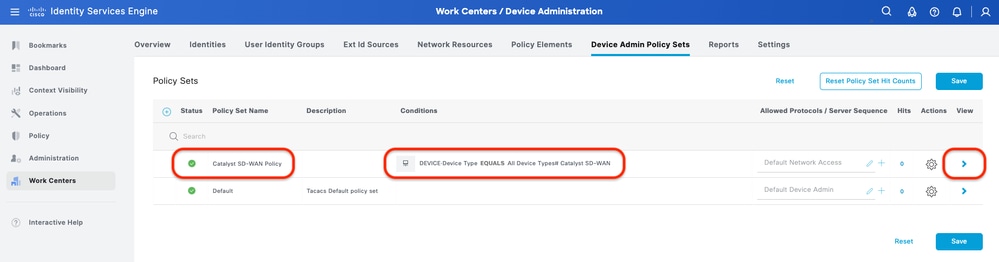 Conjunto de políticas de ISE
Conjunto de políticas de ISE
Paso 6. Configure la Política de Autenticación de TACACS+.
Esto se puede hacer desde la pestaña Centros de trabajo > Administración de dispositivos > Conjuntos de políticas de administración de dispositivos > Haga clic en (>).
Procedimiento
a. Haga clic en Acciones y elija (Insertar nueva fila encima).
b. Defina el nombre de la política de autenticación.
c. Establezca la Condición de la Política de Autenticación y seleccione el Tipo de Dispositivo que creó anteriormente en (Paso 2 > b).
d. Establezca el Uso de la política de autenticación para el origen de identidad.
e. Click Save.
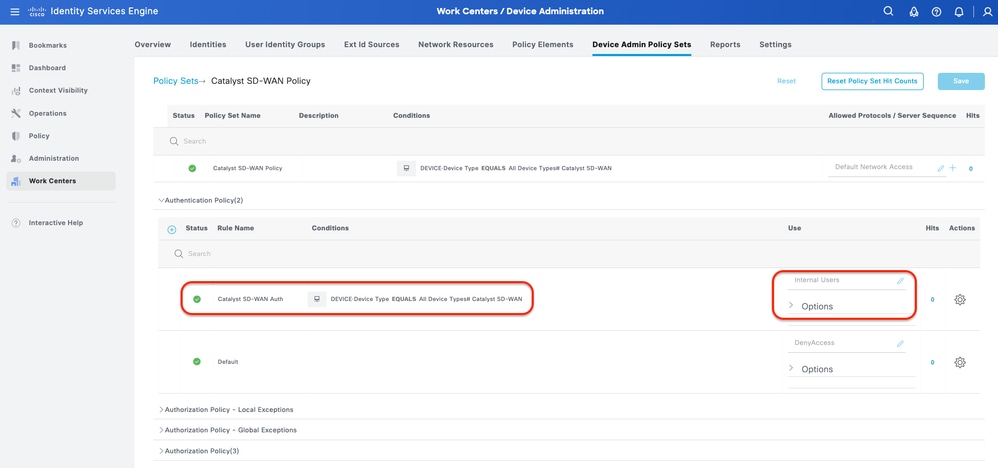 Política de autenticación
Política de autenticación
Paso 7. Configure la Política de Autorización de TACACS+.
Esto se puede hacer desde la pestaña Centros de trabajo > Administración de dispositivos > Conjuntos de políticas de administración de dispositivos > Haga clic en (>).
Este paso para crear una política de autorización para cada función de Catalyst SD-WAN:
- Catalyst SD-WAN Authz (super-admin): super-admin
- Catalyst SD-WAN Authz (solo lectura): de sólo lectura
Procedimiento
a. Haga clic en Acciones y elija (Insertar nueva fila encima).
b. Defina el nombre de la política de autorización.
c. Establezca la Condición de Política de Autorización y seleccione el Grupo de Usuarios que creó en (Paso 4).
d. Establezca los perfiles de Authorization PolicyShell y seleccione el perfil TACACS que creó en (Paso 3).
e. Click Save.
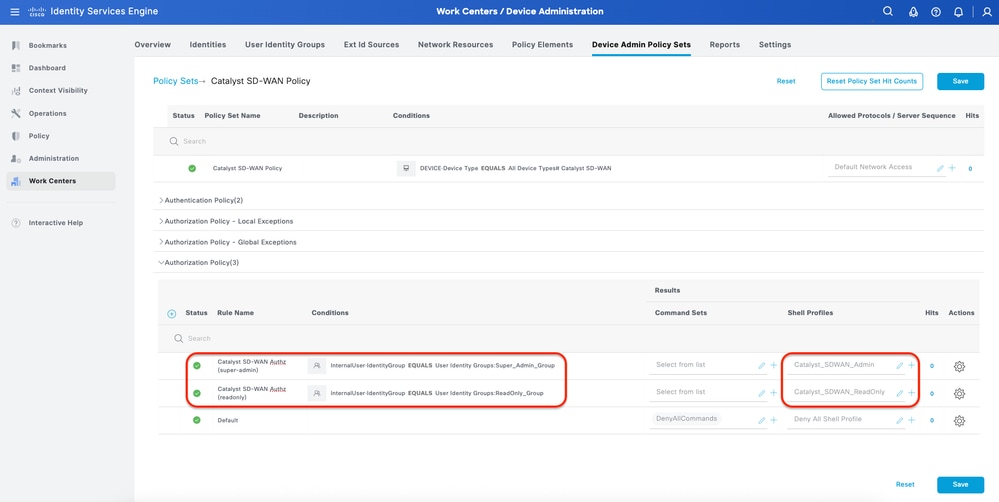 Política de autorización
Política de autorización
Verificar configuración de TACACS+
1- Mostrar sesiones de usuario de Catalyst SD-WAS Catalyst SD-WAN: Administration > Users y Access > User Sessions.
Puede ver la lista de usuarios externos que han iniciado sesión a través de RADIUS por primera vez. La información que se muestra incluye sus nombres de usuario y roles.
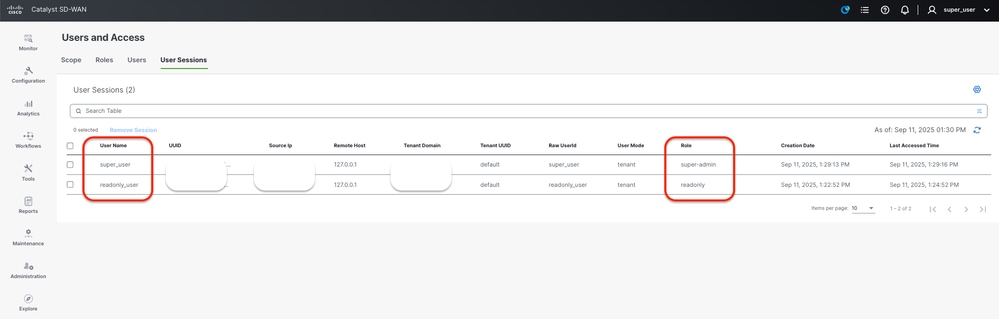 Sesiones de usuario de Catalyst SD-WAS
Sesiones de usuario de Catalyst SD-WAS
2- ISE - Operaciones de Live-Logs de TACACS > TACACS > Live-Logs.
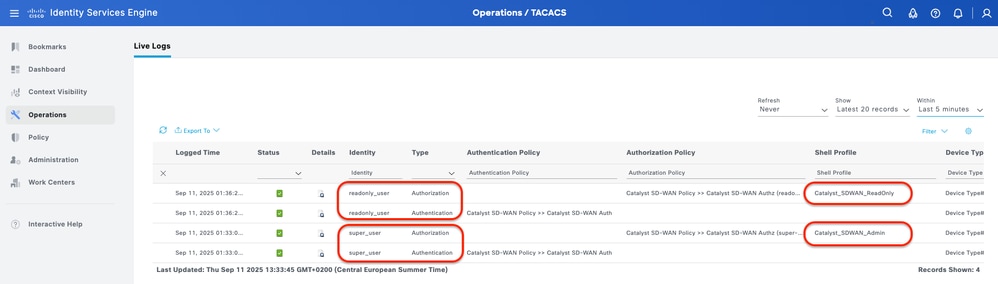 Live-Logs
Live-Logs
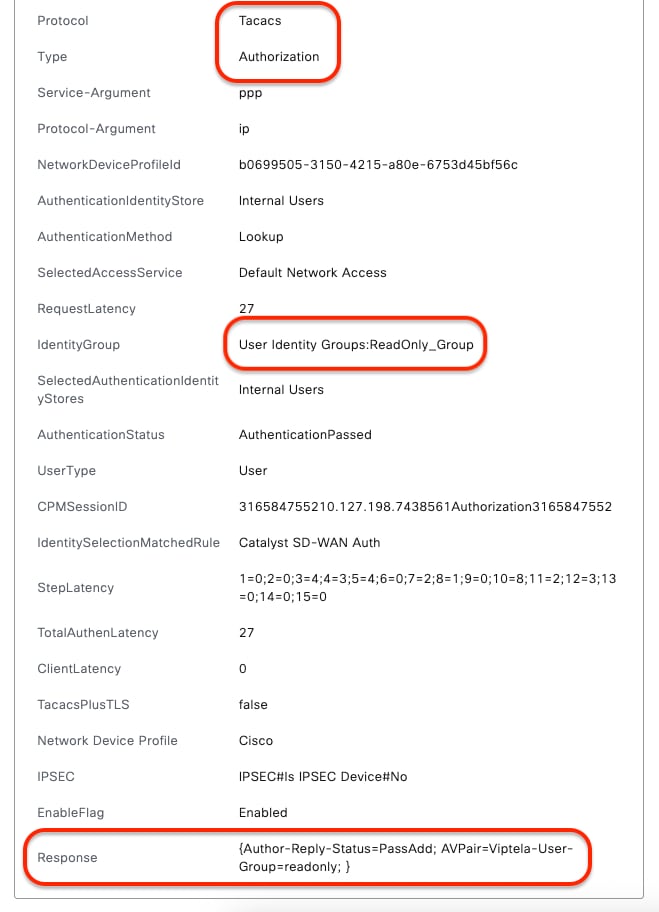 Live-Logs detallados: (solo lectura)
Live-Logs detallados: (solo lectura)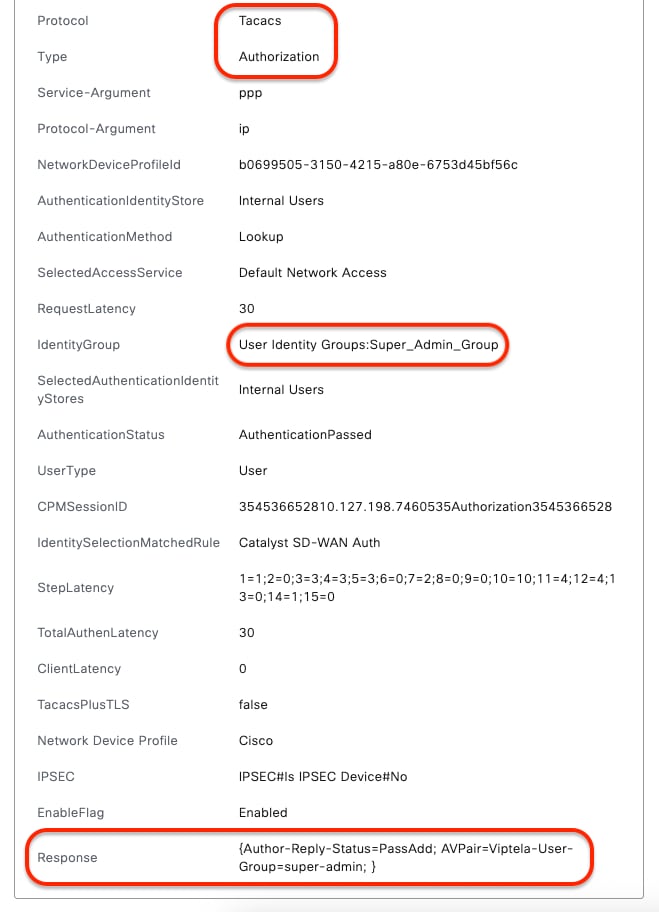 Live-Logs detallados - (super-admin)
Live-Logs detallados - (super-admin)
Troubleshoot
Actualmente no hay información de diagnóstico específica disponible para esta configuración.
Referencias

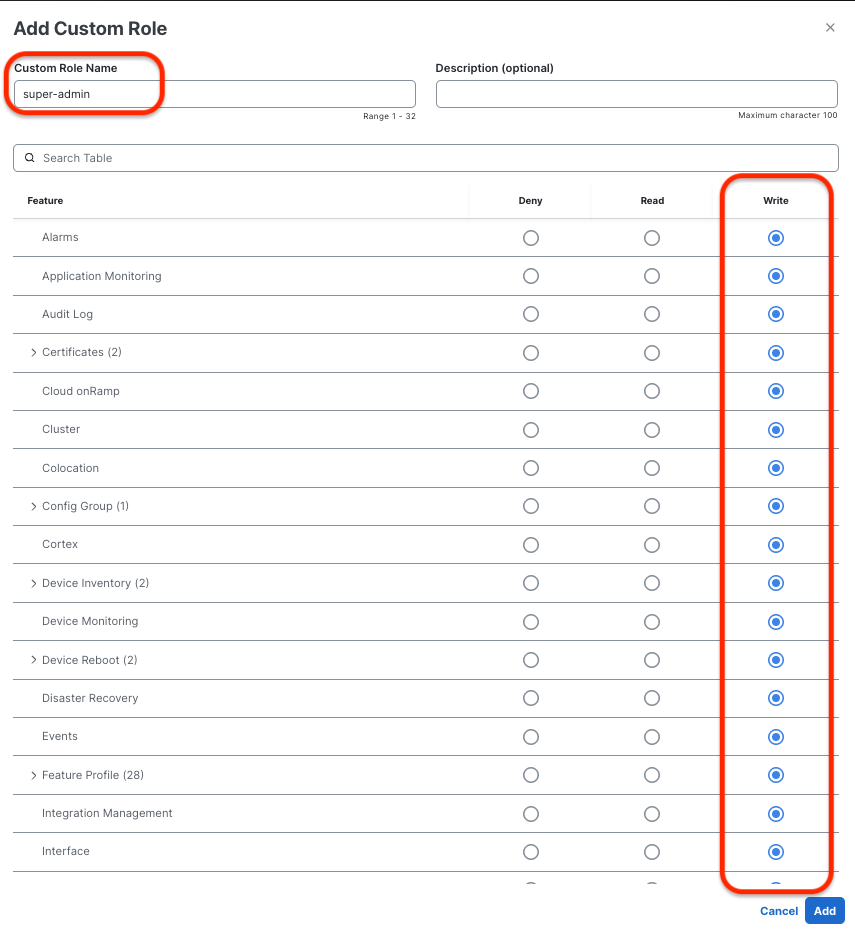
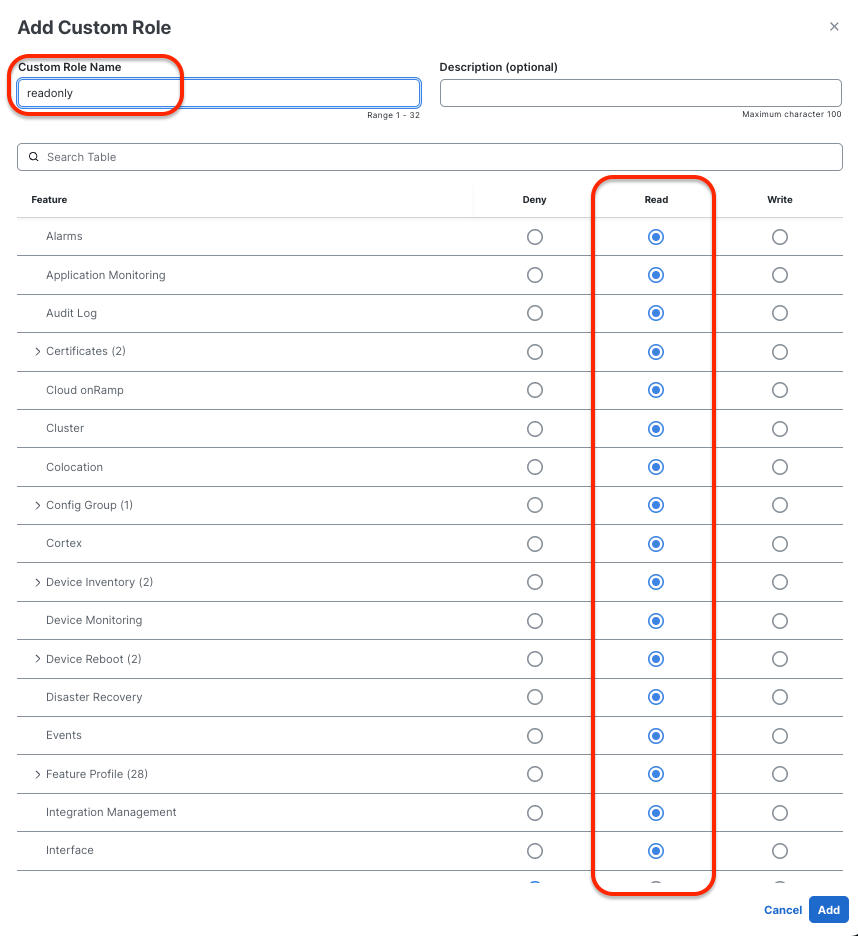
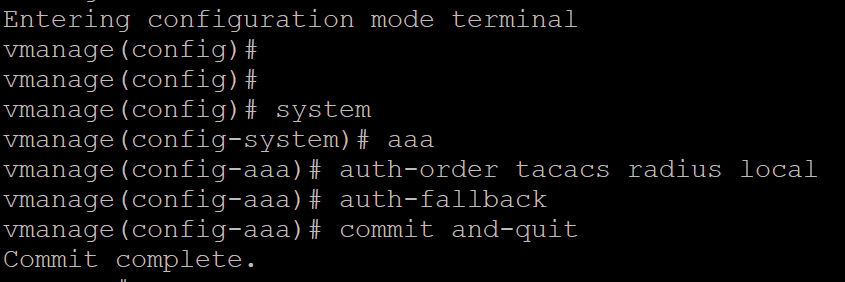
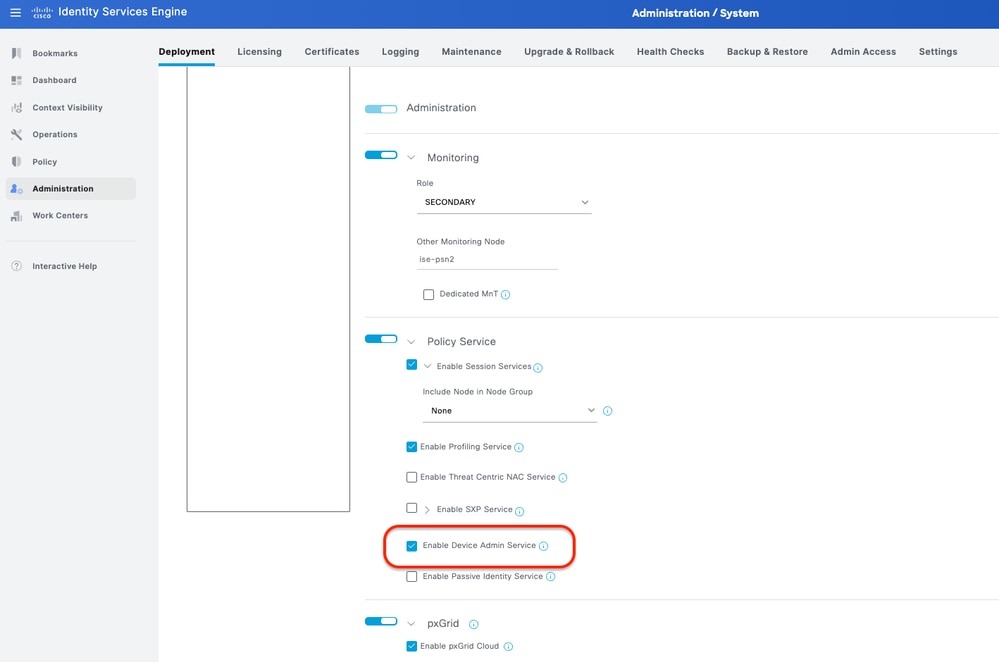
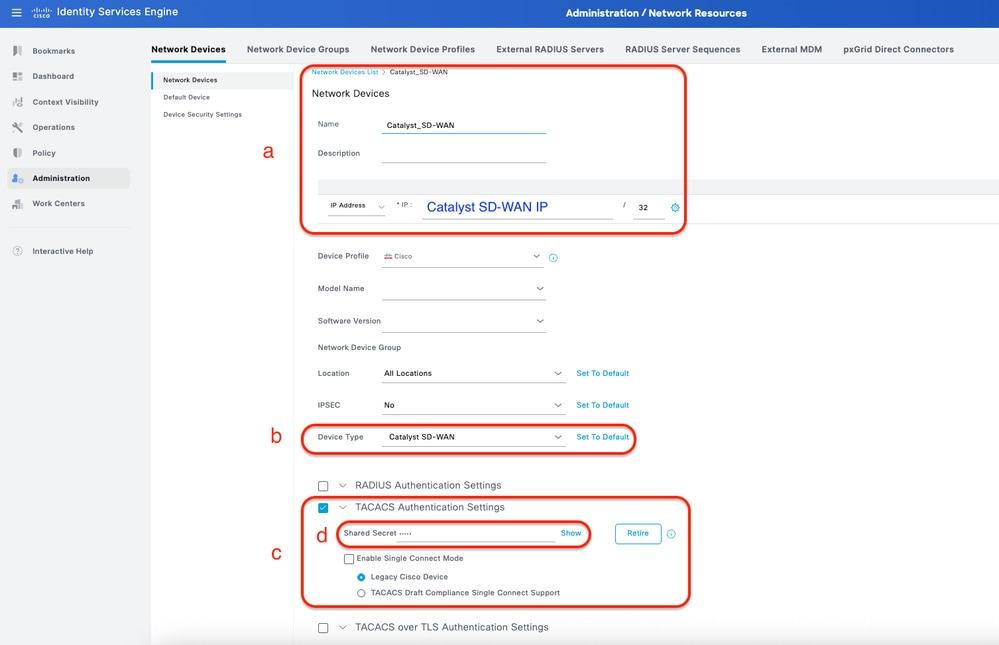
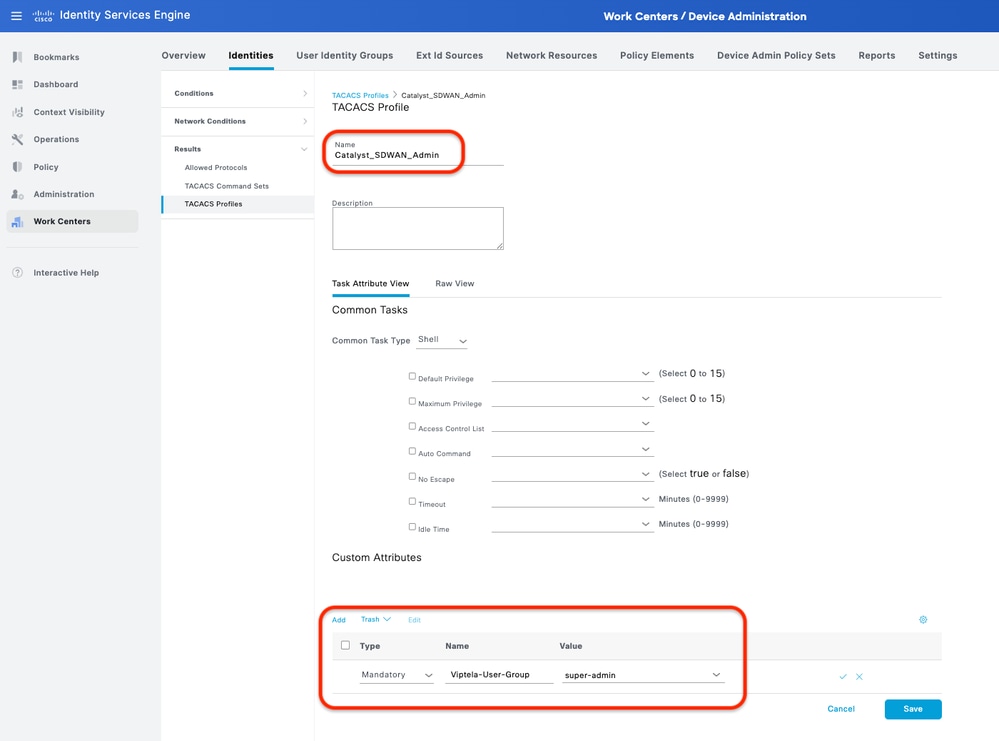
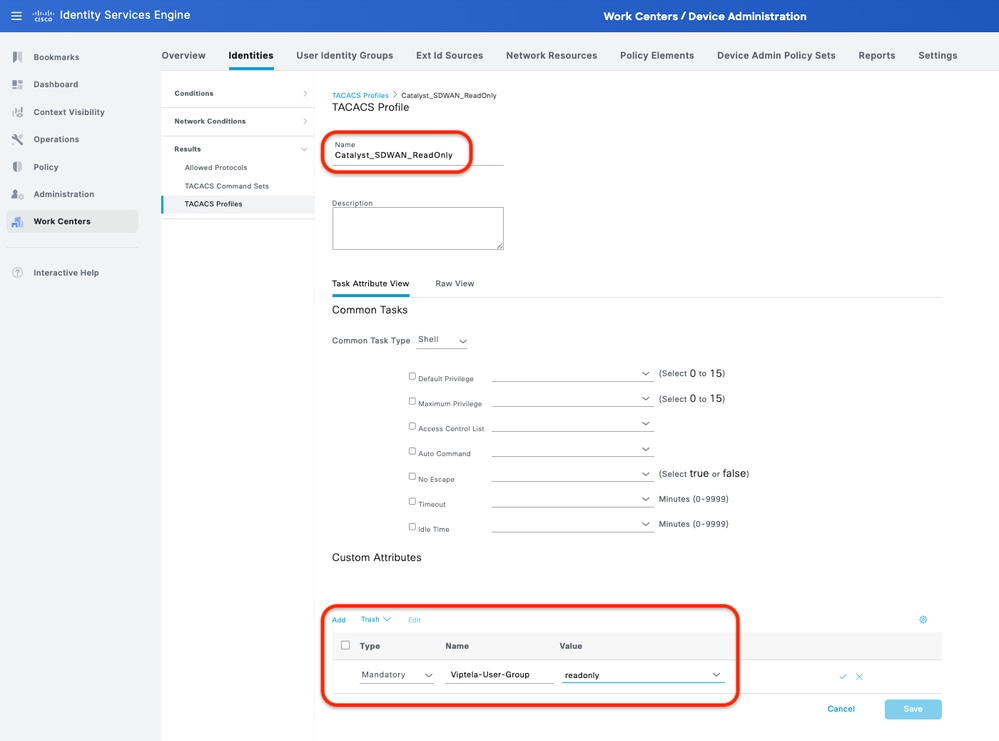
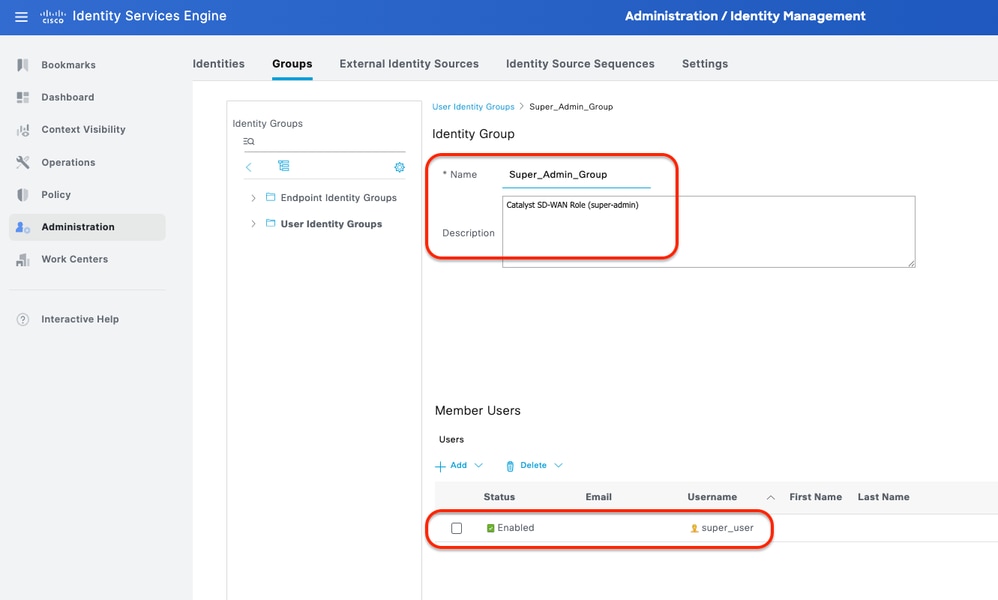
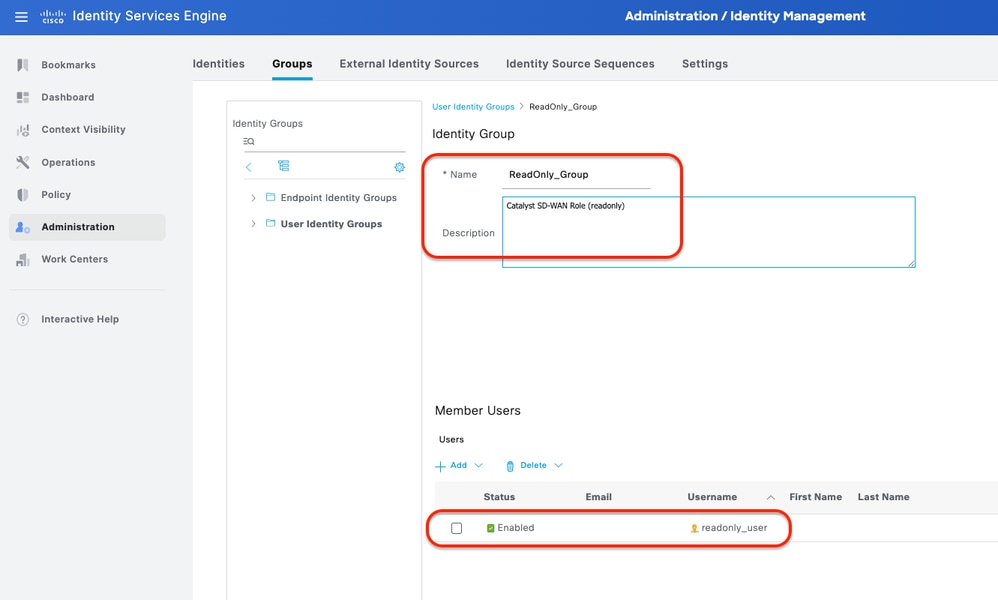
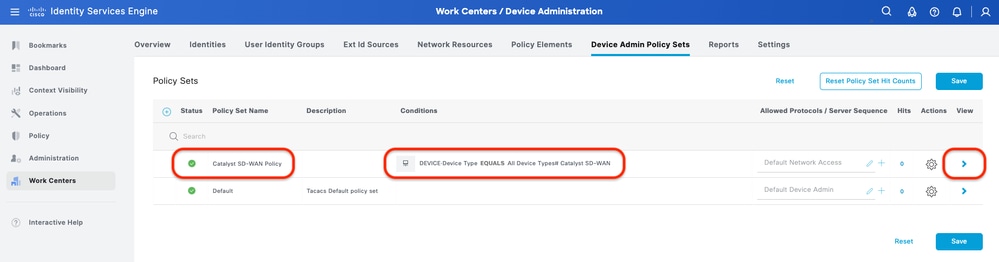
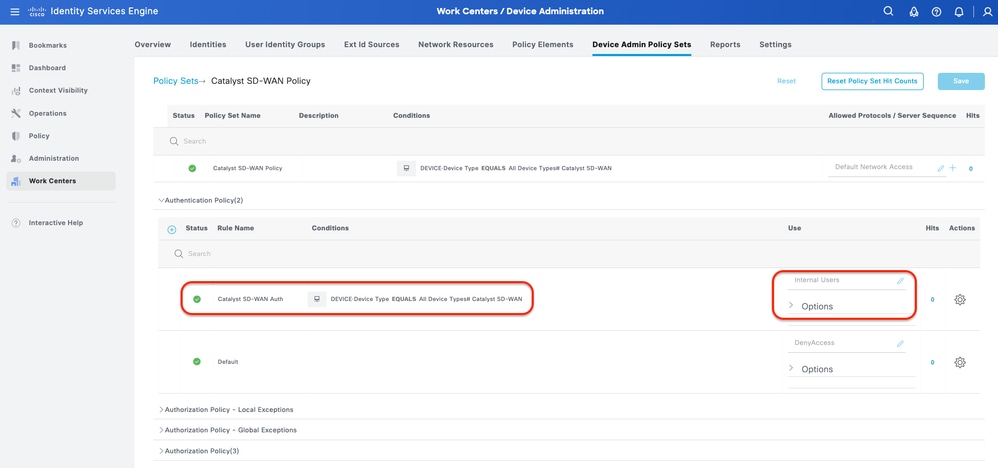
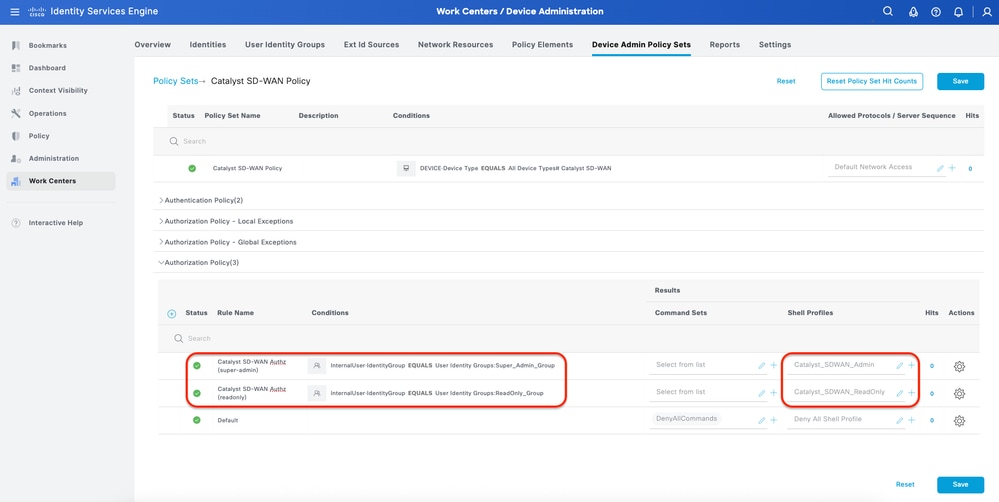
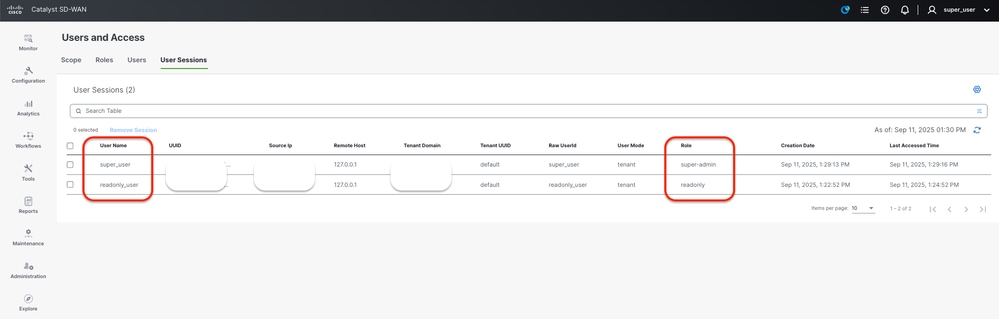
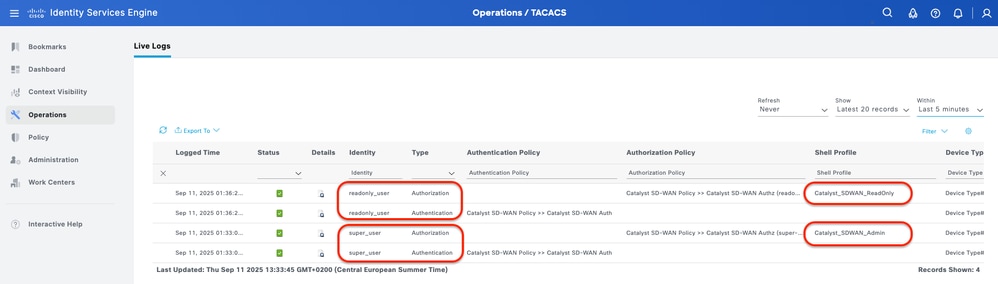
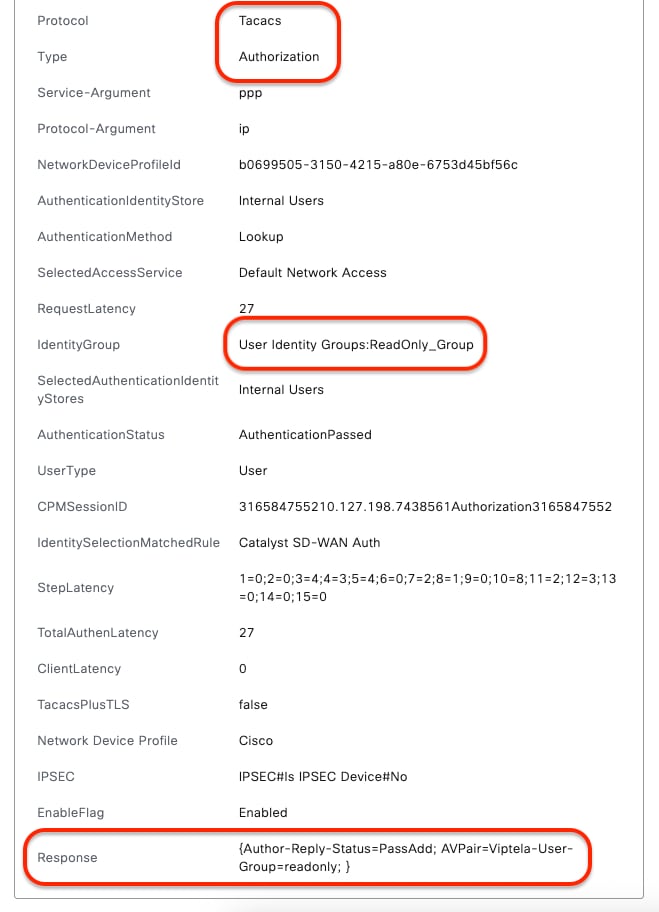
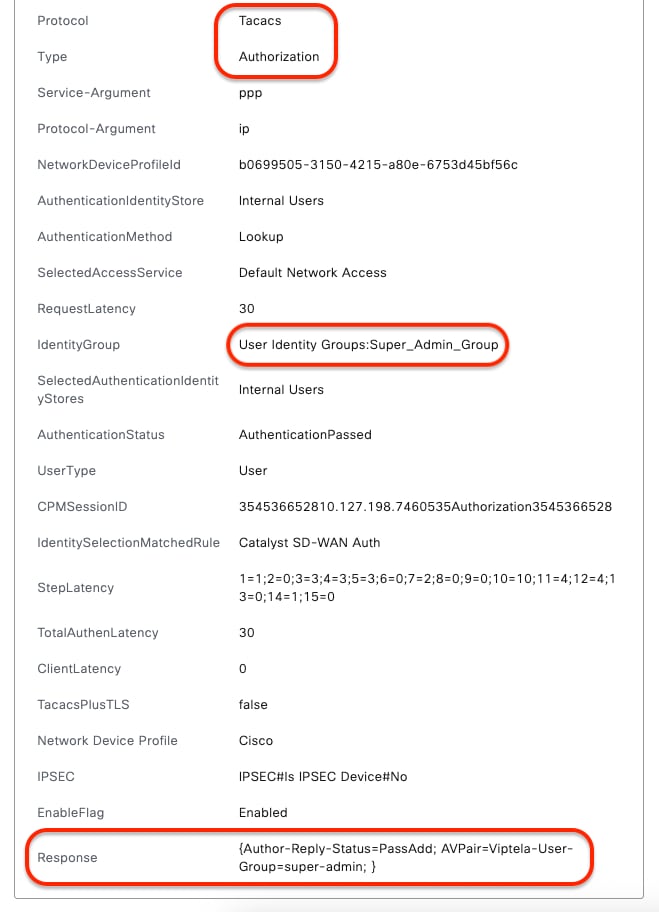
 Comentarios
Comentarios